용지의 양면에 복사(양면 복사)
용지 양면에 복사하여 사용할 용지의 양을 줄입니다.
- 먼저 다음 옵션에서 양면 복사 레이아웃을 선택해야 양면 복사를 시작할 수 있습니다.
- 원본 문서의 레이아웃은 선택하는 양면 복사 레이아웃에 따라 결정됩니다.
- 양면 문서에서 양면 복사를 수동으로 하는 경우 스캐너 유리를 사용합니다.
A4, A5 또는 Letter 크기 일반 용지만 사용할 수 있습니다.
- 세로
- 단면에서 양면으로(긴 쪽으로 뒤집기)
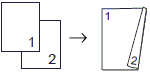
- 단면에서 양면으로(짧은 쪽으로 뒤집기)
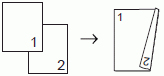
- 양면에서 양면으로
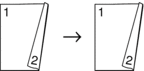
- 가로
- 단면에서 양면으로(긴 쪽으로 뒤집기)
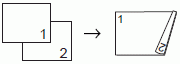
- 단면에서 양면으로(짧은 쪽으로 뒤집기)
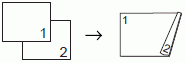
- 양면에서 양면으로

DCP-T720DW/DCP-T725DW/DCP-T820DW/DCP-T825DW
- 문서를 공급합니다.
 또는
또는  를 눌러 매수를 선택합니다.
를 눌러 매수를 선택합니다. - 복사 / 스캔 옵션를 누릅니다.
- 다중 복사를 정렬하려면
 또는
또는  를 눌러 다음을 선택합니다.
를 눌러 다음을 선택합니다. - [Stack/Sort (스택/정렬)]을 선택합니다. OK를 누릅니다.
- [Sort (정렬)]을 선택합니다. OK를 누릅니다.
 또는
또는  를 눌러 [2-sided (양면)]를 선택합니다. OK를 누릅니다.
를 눌러 [2-sided (양면)]를 선택합니다. OK를 누릅니다. - 다음 중 하나를 수행합니다.
단면 문서로부터 양면 복사본을 만들려면
 또는
또는  를 눌러 다음을 선택합니다.
를 눌러 다음을 선택합니다. - 레이아웃 옵션을 변경하려면 [Layout (레이아웃)]을 선택합니다. OK를 누릅니다.
- [Long Edge Flip (긴쪽 뒤집기)] 또는 [Short Edge Flip (짧은쪽 뒤집기)]을 선택합니다. OK를 누릅니다.
- [1sided ⇒ 2sided (단면 ⇒ 양면)]을 선택합니다. OK를 누릅니다.
양면 문서에서 양면 복사를 수동으로 하는 경우
 또는
또는  를 눌러 [2sided ⇒ 2sided (양면 ⇒ 양면)]를 선택합니다. OK를 누릅니다.
를 눌러 [2sided ⇒ 2sided (양면 ⇒ 양면)]를 선택합니다. OK를 누릅니다.  양면 문서에서 양면 복사를 수동으로 하는 경우 스캐너 유리를 사용합니다.
양면 문서에서 양면 복사를 수동으로 하는 경우 스캐너 유리를 사용합니다.
- 흑백 시작 또는 컬러시작를 누릅니다. ADF에 문서를 넣은 경우(ADF 모델에만 해당) 페이지가 스캔되고 인쇄가 시작됩니다.
- 스캐너 유리를 사용하는 경우 문서 페이지마다 다음 단계를 반복합니다.
- 스캐너 유리에 다음 페이지를 올려 놓은 다음
 를 눌러 페이지를 스캔합니다.
를 눌러 페이지를 스캔합니다. - 모든 페이지를 스캔한 후에
 를 눌러 인쇄를 시작합니다.
를 눌러 인쇄를 시작합니다.
두 번째로 배출될 때까지는 인쇄된 페이지를 만지지 마십시오. 제품에서 첫 번째 면을 인쇄하여 배출한 다음 두 번째 면을 인쇄하기 위해 용지를 넣습니다.
출력물이 얼룩지거나 용지가 걸린 경우 다음 단계를 따릅니다.
- 메뉴을 누릅니다.
- [Maintenance (유지 관리)]을 선택합니다. OK를 누릅니다.
- [Print Options (인쇄 옵션)]을 선택합니다. OK를 누릅니다.
- [ReduceSmudging (번짐 줄이기)]을 선택합니다. OK를 누릅니다.
- 설정을 변경합니다. OK를 누릅니다.
MFC-T920DW/MFC-T925DW
- 문서를 공급합니다.
 (복사)를 누릅니다.
(복사)를 누릅니다. - 다이얼 패드를 사용하여 매수를 입력합니다.
- 다중 복사를 정렬하려면
 또는
또는  를 눌러 다음을 선택합니다.
를 눌러 다음을 선택합니다. - [스택/정렬]을 선택합니다. OK를 누릅니다.
- [정렬]을 선택합니다. OK를 누릅니다.
 또는
또는  를 눌러 [양면 복사]를 선택합니다. OK를 누릅니다.
를 눌러 [양면 복사]를 선택합니다. OK를 누릅니다. - 다음 중 하나를 수행합니다.
단면 문서로부터 양면 복사본을 만들려면
 또는
또는  를 눌러 다음을 선택합니다.
를 눌러 다음을 선택합니다. - 레이아웃 옵션을 변경하려면 [레이아웃]을 선택합니다. OK를 누릅니다.
- [긴쪽 뒤집기] 또는 [짧은쪽뒤집기]을 선택합니다. OK를 누릅니다.
- [단면⇒양면]을 선택합니다. OK를 누릅니다.
양면 문서에서 양면 복사를 수동으로 하는 경우
 또는
또는  를 눌러 [양면⇒양면]를 선택합니다. OK를 누릅니다.
를 눌러 [양면⇒양면]를 선택합니다. OK를 누릅니다.  양면 문서에서 양면 복사를 수동으로 하는 경우 스캐너 유리를 사용합니다.
양면 문서에서 양면 복사를 수동으로 하는 경우 스캐너 유리를 사용합니다.
- 흑백 시작 또는 컬러시작를 누릅니다. ADF에 문서를 넣은 경우(ADF 모델에만 해당) 페이지가 스캔되고 인쇄가 시작됩니다.
- 스캐너 유리를 사용하는 경우 문서 페이지마다 다음 단계를 반복합니다.
- 스캐너 유리에 다음 페이지를 올려 놓은 다음
 를 눌러 페이지를 스캔합니다.
를 눌러 페이지를 스캔합니다. - 모든 페이지를 스캔한 후에
 를 눌러 인쇄를 시작합니다.
를 눌러 인쇄를 시작합니다.
두 번째로 배출될 때까지는 인쇄된 페이지를 만지지 마십시오. 제품에서 첫 번째 면을 인쇄하여 배출한 다음 두 번째 면을 인쇄하기 위해 용지를 넣습니다.
출력물이 얼룩지거나 용지가 걸린 경우 다음 단계를 따릅니다.
 (잉크)를 누릅니다.
(잉크)를 누릅니다. - [인쇄 옵션]을 선택합니다. OK를 누릅니다.
- [번짐 줄이기]을 선택합니다. OK를 누릅니다.
- 설정을 변경합니다. OK를 누릅니다.
이 페이지가 도움이 되셨나요?



